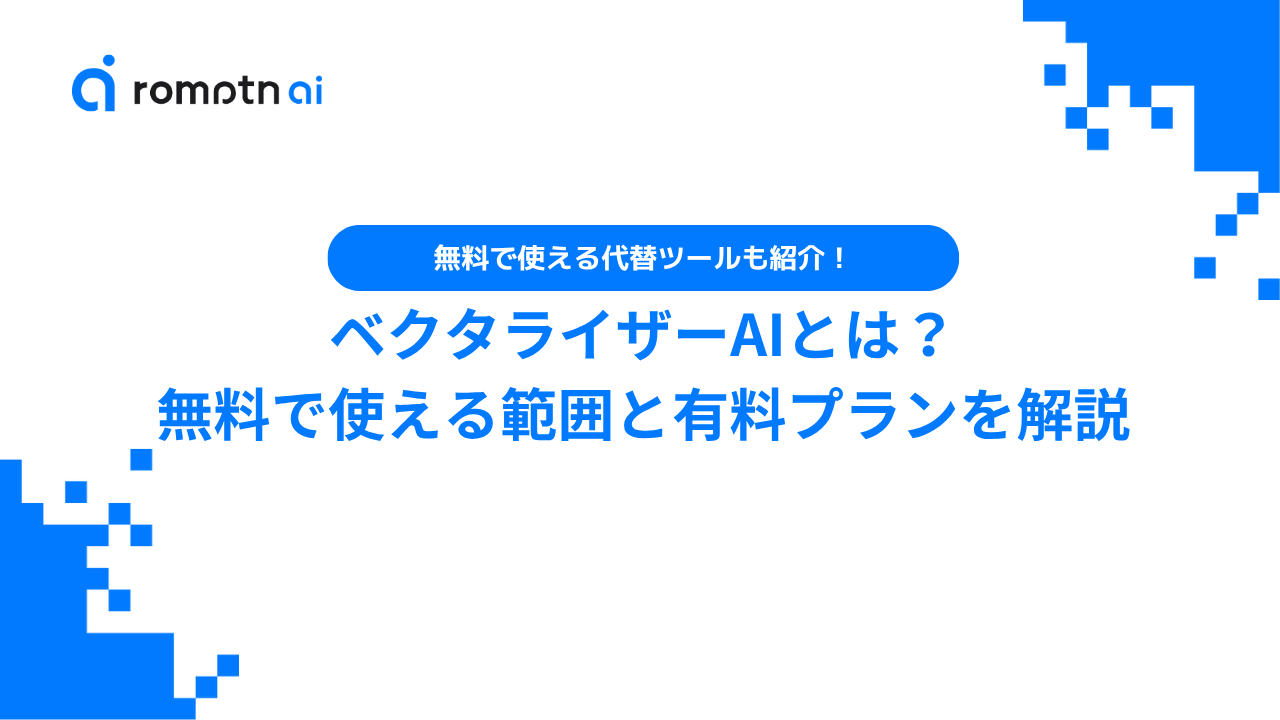「画像を拡大するとぼやけてしまう」「ロゴをきれいな線で印刷したい」
そんな悩みを解決してくれるのがVectorizer.AI(ベクタライザーAI)です。
このツールは、JPEGやPNGなどの画像をAIが自動で解析し、SVGやPDFなどのベクタ形式に変換するオンラインサービス。Webブラウザ上で誰でも使え、デザインや印刷、Web制作の現場で注目を集めています。
この記事では、Vectorizer.AIの仕組み・料金プラン・無料で使うコツ・商用利用の注意点までをわかりやすく解説します。
📖この記事のポイント
- 無料でプレビューを何度でも試せる
- ベクタ形式のダウンロード・API利用は有料プランが必要
- 商用利用時はライセンス条件と出力形式の確認を忘れずに
- 様々なAIツールをフル活用できるようになるための知識を身につけるなら、まずは無料生成AIセミナーへの参加がおすすめ!
- SHIFT AIの無料セミナーならAIのプロから無料で収入に直結するAIスキル習得から仕事獲得法まで学べる!
- 今すぐ申し込めば、超有料級の12大特典も無料でもらえる!
\ 累計受講者10万人突破 /
無料AIセミナーを見てみるVectorizer.AIとは?
画像からベクターデータへの変換ツールとして注目されている「Vectorizer.AI」は、ラスタ(ビットマップ)形式の画像をベクター形式に自動変換するオンラインサービスです。
ロゴや印刷物、カッティングマシン用データなど、拡大・縮小しても鮮明さを保つグラフィックが必要な場面で活用されています。ここでは、その仕組みと対応フォーマットをわかりやすく整理します。
画像をベクター形式に変換する仕組み
Vectorizer.AI は、JPEG・PNGなどのラスター画像を、AI/機械学習を用いて“線・曲線・色塗り”といったベクトルデータに自動変換するオンラインツールです。
具体的には、画像内の輪郭・色領域・図形要素を解析し、ベジェ曲線・図形データとして再構築。こうすることで、出力されたベクターデータはどれだけ拡大しても鮮明なまま利用できます。
この特性から、ロゴデザインや印刷用素材、カッティングマシンのデータ作成など、拡大縮小や高解像度出力が求められる場面で特に重宝されます。
入力形式と出力形式
公式サイトでは以下のように案内されています。
- 入力(アップロード可能なラスター形式):JPEG、PNG、WEBP、BMP、GIF
- 出力(ダウンロード可能なベクタ形式・その他):SVG、PDF、EPS、DXF、PNG
特にSVGはウェブ・印刷・汎用ベクタ形式として標準的に使われており、Vectorizer.AIでも推奨されています。
なお、出力形式によっては「線の太さ・塗りの扱い」「バージョン(例:SVG 1.1)」など差異があるため、利用環境(Web用・印刷用・CAD用など)に応じた形式選びが重要です。
料金プランの概要:無料で使える範囲と有料プランの違い
Vectorizer.AIを使ううえでまず知っておきたいのが、無料でできることと有料化されている部分です。ここでは、プラン構成を整理し、用途に応じた選び方もご紹介します。
Web版のサブスクリプション体系
Webアプリ版では、画像をアップロードして変換プレビューを確認するまでは無料で利用可能です。公式サイトにも「アップロード→プレビューは何度でも可能」と記載されています。
ただし、ベクタ形式でダウンロードするには月額プラン(Unlimited Web Images)が必須となっており、料金は米ドルで $9.99/月という提供が一般的です。
この方式により、変換結果の見た目を無料で確かめてから、出力や保存・実用化を考えるという選び方が可能です。
API利用プラン
開発者向けには、APIプランが用意されており、画像1枚=1クレジットの消費制が基本です。契約プランでは未使用クレジットの繰り越し(最大5倍まで)が可能という案内もあります。
例えば、50クレジット(50画像分)で $9.99/月というプランが提示されており、利用量に応じて月額を増やしながら単価を下げる仕組みです。
APIを通じて画像変換を自動化・大量化したいユーザーにとっては、このクレジット制+繰り越し制度により、使用量の変動にも柔軟に対応できる設計になっています。
無料利用時の制約
無料で利用できる範囲には以下のような制約があります。
- アップロード・プレビューは無制限もしくは高容量可能な場合あり
- ただし、ベクタ形式でのダウンロード不可/制限あり
- 解像度・細部設定・出力形式が一部機能制限される場合あり
- 商用利用や自動処理用途には有料プランが求められることが多い
こうした特徴を押さえておけば、「まずは見た目を確認→必要なら有料に移行」という使い方がスムーズです。
基本的な利用手順
Vectorizer.AIの操作は非常にシンプルで、専門知識がなくても数クリックでラスタ画像をベクタデータへ変換できます。ここでは、初めて利用する人でも迷わないよう、手順を整理します。
- ステップ1画像をアップロードする
公式サイト(vectorizer.ai)にアクセスし、「Upload Image」ボタンから変換したい画像(JPG/PNGなど)を選びます。ドラッグ&ドロップにも対応しており、複数枚の連続アップロードも可能です。アップロードすると自動的にAIによる解析が始まり、数秒で変換プレビューが生成されます。
- ステップ2変換結果をプレビューで確認
AIが自動で輪郭を検出し、線や形状を再構築したベクタ化プレビューが表示されます。この時点で「どの程度正確に変換できたか」を確認可能です。プレビューは無料で何度でも表示できるため、まずは仕上がりを見て判断しましょう。
- ステップ3設定を調整する(必要に応じて)
より高品質な結果を得たい場合は、プレビュー画面の右側にある設定パネルから微調整が行えます。
主な設定項目は以下の通りです。- Color simplification:色数の削減(ノイズ軽減・データ軽量化)
- Path smoothing:輪郭線の滑らかさ調整
- Detail level:形状の再現度(細部をどこまで保持するか)
- Split or merge shapes:小さな領域を分割または統合
これらの設定を調整すると、線の精度やファイルサイズのバランスを最適化できます。
- ステップ4ベクター形式でダウンロード
仕上がりを確認したら、「Download」ボタンから希望の形式を選択して出力します。対応形式は SVG/PDF/EPS/DXF など。
この段階で有料プランの契約が必要となりますが、一度ダウンロードすればIllustratorやFigma、CADソフトなどあらゆる環境で編集可能です。 - ステップ5保存後の編集・活用
ダウンロードしたベクタファイルは、そのまま印刷用データやWebアイコン、ロゴ素材などに利用できます。
また、SVG形式ならテキストエディタでコードとして編集できるため、デザイナーだけでなくWeb開発者にとっても扱いやすい形式です。
無料で活用する方法【目的別】
Vectorizer.AIは有料プランで最大限の機能を利用できますが、目的に応じて無料でも十分に活用する方法があります。ここでは、料金をかけずに試したい人や、検証・学習目的で使いたい人のために、無料でできる使い方を3つ紹介します。
仕上がり確認目的の場合
Vectorizer.AIの最も便利な無料機能が「プレビュー」です。画像をアップロードすると、AIが自動的に輪郭と色を解析し、ベクタ変換後のプレビューを表示します。
このプレビューは回数制限なしで無料で利用できるため、変換精度の確認や、線の滑らかさを比べるテストには最適です。ロゴやイラストなどを事前に変換してみて「この品質なら有料でダウンロードする価値があるか」を判断できます。
PoC/評価目的の場合
開発者向けに提供されているAPIプランでは、無料で統合テストが可能です。
APIキーを取得すれば、コード内から画像アップロードやベクタ変換のリクエストを送信し、レスポンスの内容を確認できます。
この段階では課金は発生せず、システム連携の検証やPoC(概念実証)用途として使えます。
自社サービスに画像ベクタ化機能を組み込みたい開発チームにとっては、導入前の性能チェックにちょうど良い方法です。
学習・教材目的の場合
Vectorizer.AIのサイトでは、サンプル出力ファイルやデモ画像を用意しており、ユーザーはそれを使って変換の仕組みを確認できます。
また、学習や教育目的で利用する場合、教師データ作成や変換アルゴリズムの仕組みを学ぶ教材としても活用可能です。
プレビュー結果をキャプチャして比較することで、ベクタ化の原理理解にも役立ちます。
商用利用と利用制限
Vectorizer.AIをビジネスや制作現場で利用する際は、出力データの扱いや商用利用の範囲を正しく理解しておくことが大切です。ここでは、利用規約・ライセンス・互換性に関する基本的な注意点をまとめます。
出力データの再配布や二次利用について
Vectorizer.AIで生成されたベクタファイル(SVG/PDF/EPSなど)は、原則としてユーザーが自由にダウンロード・利用できます。
ただし、生成物を再配布したり、AIモデルの学習データとして再利用したりすることは禁止されています。
利用規約では「出力データを第三者のAI学習・データセット用途に利用してはならない」と明示されており、特に商用アプリや機械学習向けデータ収集の一部として再利用する行為はライセンス違反にあたります。
また、他人が権利を持つ画像を変換する場合は、その著作権・商標権に十分注意する必要があります。
ソフトウェア互換性とベクター形式選択の留意点
Vectorizer.AIは複数の出力形式に対応していますが、利用するソフトや環境によって最適な形式が異なります。
- SVG形式:WebやFigma・Illustratorでの汎用編集に最適
- PDF/EPS形式:印刷物・デザインデータの受け渡しに推奨
- DXF形式:CADソフトやレーザーカッター用途で利用可能
出力形式の違いによって、線幅の保持方法や色指定の構造が変わるため、最終的に使用する環境(印刷・Web・機械加工)に合わせて形式を選びましょう。
支払い・契約・更新の注意点
Vectorizer.AIの有料プランは月額制またはクレジット制で、自動更新設定がデフォルトになっています。
長期利用を予定していない場合は、アカウント設定ページから自動更新をオフにしておくと安心です。
また、支払いには主要なクレジットカードやデビットカードが利用でき、契約更新やキャンセルの手続きもオンラインで完結します。
クレジット残高が不足している場合、API経由での変換は一時停止される仕組みになっています。
よくある質問
- Q無料・有料プランの境界はどうなっている?
- A
アップロードとプレビューまでは無料で使えますが、ベクタ形式でのダウンロードやAPI利用には有料プランの契約が必要です。月額プランとクレジット制APIプランの2種類があり、どちらも自動更新に対応しています。
- Q無料でも商用利用できますか?
- A
無料プランで生成したプレビュー画像を商用利用することは想定されていません。商用や制作業務に使用する場合は、出力データをダウンロードできる有料プラン契約を行うのが基本です。
- Q出力が期待通りでないときの対策は?
- A
プレビュー画面の設定項目(色数・輪郭の滑らかさ・細部保持度)を調整してみましょう。ノイズが多い画像では「色の簡略化」や「パスのスムージング」を上げると改善することがあります。
それでも改善しない場合は、コントラストを高めた画像を再アップロードすると精度が上がります。
- Qベクタ形式のファイルが開けない場合は?
- A
対応ソフトを確認してください。
- SVG/PDF/EPS:Illustrator、Figma、Affinity Designerなど
- DXF:AutoCAD、Fusion360など
ファイル互換性が原因の場合は、他形式で再出力するか、SVG形式を選ぶのが安全です。
【参考】代替検討可能なサービス
| サービス名 | 特徴 | 無料プラン | 商用利用 | 備考 |
|---|---|---|---|---|
| Vector Magic | 精度の高い自動トレース。細部再現力が強い | △(制限あり) | 〇 | Web/デスクトップ両対応 |
| Inkscape(トレース機能) | オープンソースの無料ソフト。画像→パス変換可 | ◎ | 〇 | 学習コストやや高め |
| Adobe Illustrator(画像トレース) | プロ向け。高精度でカスタマイズ性が高い | × | 〇 | Adobe CC契約が必要 |
| Kittl Vectorizer | シンプルUIでロゴやイラスト変換に強い | △(制限付き無料) | 〇 | ブラウザ完結型ツール |
| Vectorizer.com | Vectorizer.AIに近い設計。軽量で高速変換 | ◎ | △ | SVG/PDF出力対応 |
まとめ
Vectorizer.AIは、画像をAIでベクタ化する手軽なオンラインツールとして、デザイン・印刷・開発の各分野で広く使われています。
JPEGやPNGなどのラスター画像を、SVGやPDFといった拡大しても劣化しないベクタ形式に数秒で変換でき、高品質なプレビューを無料で確認できる点が魅力です。
無料版では変換プレビューまで、有料版ではダウンロード・API利用・商用活用まで対応しており、用途に応じて柔軟に選べる料金体系が整っています。
さらに、出力の再配布禁止や形式選択など基本ルールを守ることで、安心してビジネス利用も可能です。
romptn aiが提携する「SHIFT AI」では、AIの勉強法に不安を感じている方に向けて無料オンラインセミナーを開催しています。
AIを使った副業の始め方や、収入を得るまでのロードマップについて解説しているほか、受講者の方には、ここでしか手に入らないおすすめのプロンプト集などの特典もプレゼント中です。
AIについて効率的に学ぶ方法や、業務での活用に関心がある方は、ぜひご参加ください。
\累計受講者10万人突破/